ゾンビのような「software reporter tool」を完全に停止する方法
以前「software reporter tool」を止める方法として、 「exe ファイル(実行ファイル)を空にする」という方法を紹介しました。
その時は止まったのですが、しばらくするとまた復活してしまいした。
そこで、「software reporter tool」を止めても復活した理由と、 完全に止める方法を紹介します。
「software reporter tool」とは
「software reporter tool」は「Google Chrome」に付属しているソフトです。 Chromeを立ち上げると「software reporter tool」も立ち上がるようになっています。
そして、パソコンの中に有害なソフトウェアがないかチェックし、 あればあればしてくれるソフトです。 要はウィルス対策ソフトのようなものです。
多くの方はChromeにウィルス対策ソフトのような機能は求めていないでしょうから、 止めてしまった方がストレスがなくなります。
「software reporter tool」を止めてもまた復活した理由
「software reporter tool」を止めても、しばらくすると復活した理由は、 バージョンごとに新しくフォルダやexeファイルを作成するからです。
実行ファイル(software_reporter_tool.exe)のある場所は次の通りです。
C:\Users\{ユーザー名}\AppData\Local\Google\Chrome\User Data\SwReporter\{バージョン}
最後の「\{バージョン}」がポイントです。
エクスプローラーで見ると次のようになっています。
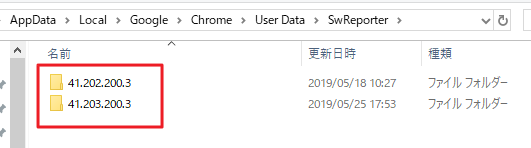
バージョンごとにフォルダが作成されていることがわかりますよね。
そして、 それぞれのフォルダに実行ファイル(software_reporter_tool.exe)が存在します。
つまり、実行ファイルを空にしたり削除しても、しばらくすると新しいバージョンのフォルダと実行ファイルが作成されてしまうのです。
これが、ゾンビのように「software reporter tool」が復活する理由です。
「software reporter tool」を完全にストップする方法
原因がわかれば対処方法は簡単です。
バージョン毎のフォルダの上位にある「SwReporter」フォルダに対して、 アクセスできないようにすればいいだけです。
エクスプローラーで「SwReporter」フォルダを右クリック。
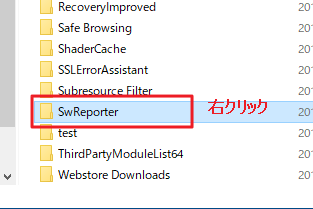
メニューの一番下にある「プロパティ」をクリック。
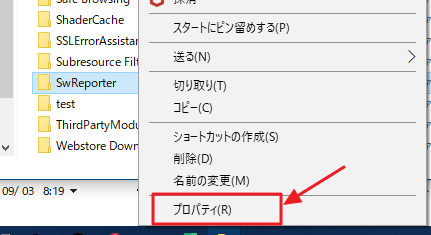
「セキュリティ」タブを選択し、「詳細設定」をクリック。
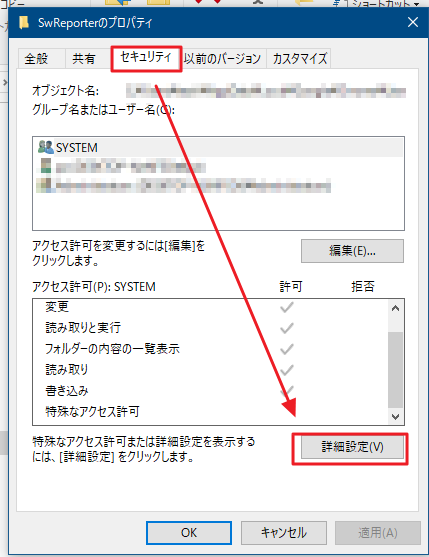
画面下側にある「継承の無効化」ボタンをクリック。
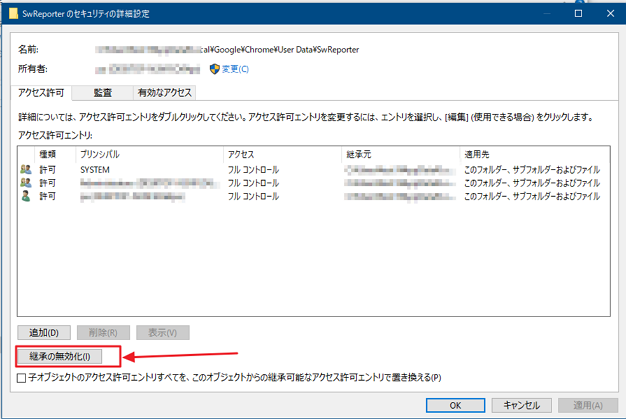
「このオブジェクトから継承されたアクセス許可をすべて削除します」をクリック。
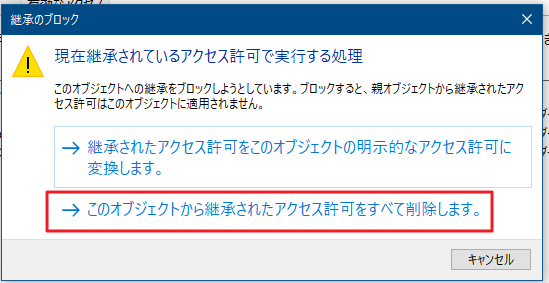
画面右下にある「適用」ボタンをクリック。
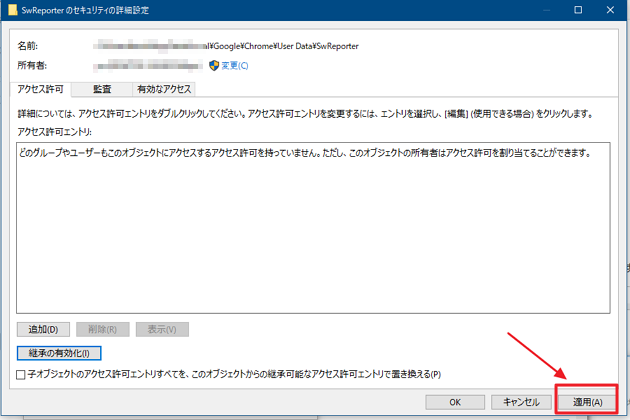
確認画面が出るので「はい」をクリック。
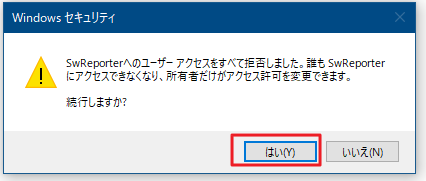
画面右下にある「OK」ボタンをクリック。
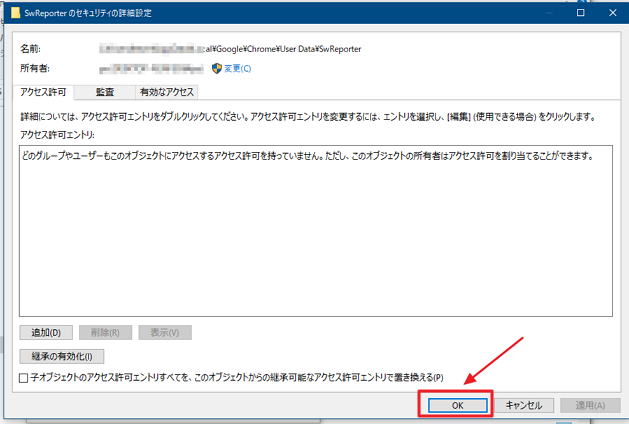
これで「SwReporter」フォルダに対してアクセスできなくなりました。 ですから新しいバージョンのフォルダも実行ファイルも作成できない状態です。
以前「software reporter tool」停止したのに、 また復活したという方は今回紹介した方法を試してみてください。